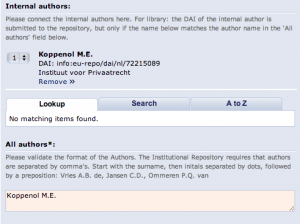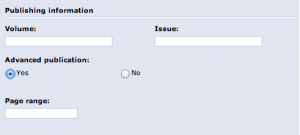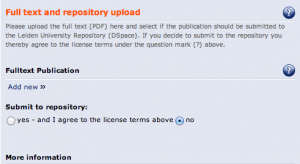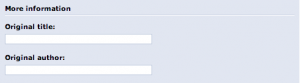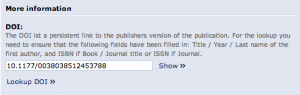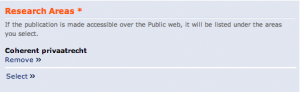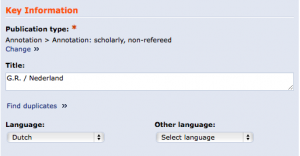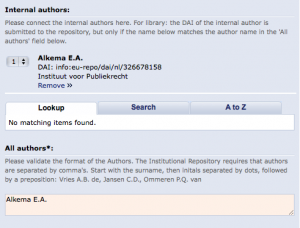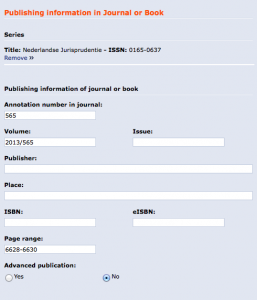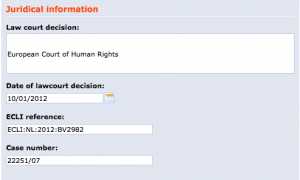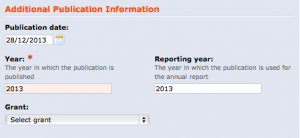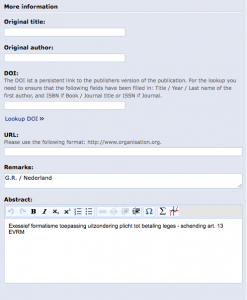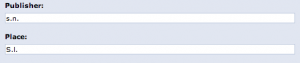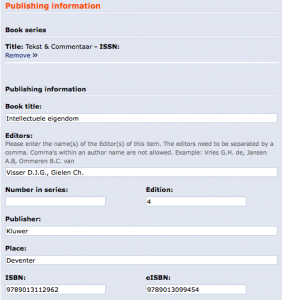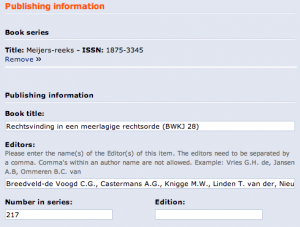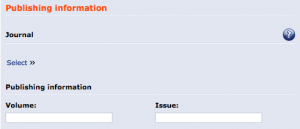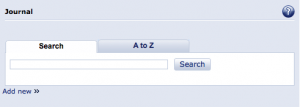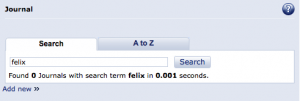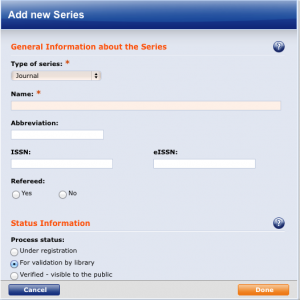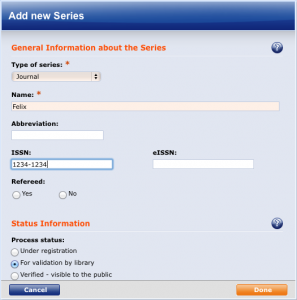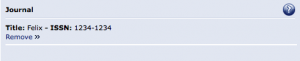De indeling in type is hoofdzakelijk ingegeven door de benodigde metadata (velden) die nodig zijn voor een correcte samenstelling van de referentie. De nieuwe subtypen (Book, Book chapter, Book editorship, Data visualisation, Film, Journal article, Paper, PhD thesis, Poster, Software, Web publication, Advice, public relations and engagement, conference attendance, Editorship, Event organisation, External co-operation and partnerships, [[Grant,]] Interview, Lecture, Peer reviewer, Recognition, Teaching (post academic)) zijn ingegeven door de definities voor het rapporteren voor zowel de onderzoeksvisitatie als de KUOZ (en verfijningen voor het Leids repositorium of op verzoek van een Leidse faculteit).
Een Journal article heeft alle subtypen die verschijnen in een tijdschrift, behalve Book review en Annotation. Book review en Annotation zijn (net zoals Journal article) aparte type, omdat voor de referentie andere velden nodig zijn die niet standaard gelden voor een gebruikelijk artikel in een tijdschrift (denk bijvoorbeeld aan de rechtbank bij een annotatie of de gegevens van het boek dat wordt besproken bij een boekbespreking).
De betekenis achter de subtypen zal bij de uitleg van het desbetreffende type worden toegelicht.
De keuze voor het subtype is voor de rapportage van belang bij de volgende type onderzoeksoutput: Book, Book chapter, Data visualisation, Journal article, Paper, PhD thesis, Poster (deze leiden allemaal voor de rapportage naar een andere KUOZ-type).
| Journal article | Abstract | o. Congresbijdrage |
| Commentary | a. ‘Refereed’ artikel in tijdschrift | |
| b. ‘Non-refereed’ artikel in tijdschrift | ||
| Corrigendum | a. ‘Refereed’ artikel in tijdschrift | |
| b. ‘Non-refereed’ artikel in tijdschrift | ||
| Editorial | a. ‘Refereed’ artikel in tijdschrift | |
| b. ‘Non-refereed’ artikel in tijdschrift | ||
| Journal article review | a. ‘Refereed’ artikel in tijdschrift | |
| b. ‘Non-refereed’ artikel in tijdschrift | ||
| Letter | a. ‘Refereed’ artikel in tijdschrift | |
| b. ‘Non-refereed’ artikel in tijdschrift | ||
| Letter to the Editor | a. ‘Refereed’ artikel in tijdschrift | |
| b. ‘Non-refereed’ artikel in tijdschrift | ||
| Short communication | a. ‘Refereed’ artikel in tijdschrift | |
| b. ‘Non-refereed’ artikel in tijdschrift | ||
| Unknown | a. ‘Refereed’ artikel in tijdschrift | |
| b. ‘Non-refereed’ artikel in tijdschrift |
Om het onderscheid te maken tussen “a. ‘Refereed’ artikel in tijdschrift” en “b. ‘Non-refereed’ artikel in tijdschrift” is nog een andere keuze nodig bij “peer review system“.
| Book | Inaugural adress (trade edition) | n. Oratie |
| Catalog | c. Boek | |
| Lecture (trade edition) | c. Boek | |
| Manual | c. Boek | |
| Monograph | c. Boek | |
| PhD thesis (trade edition) | c. Boek | |
| Reference work | c. Boek |
| Book chapter | Abstract | o. Congresbijdrage |
| Book review | m. Boekbespreking | |
| Annotation | d. Boekdeel | |
| Book chapter | d. Boekdeel | |
| Data visualisation | d. Boekdeel | |
| Entry in reference work | d. Boekdeel |
| Data visualisation | Infographic in a magazine | r. Digitale of (audio)visuele producten |
| Infographic in a newspaper | r. Digitale of (audio)visuele producten | |
| Infographic on a conference poster | o. Congresbijdrage | |
| Infographic on website | t. Web publicatie |
| Paper | Congress paper | o. Congresbijdrage |
| Briefing paper | t. Web publicatie | |
| Discussion paper | t. Web publicatie | |
| Green paper | t. Web publicatie | |
| Paper only available in subject repository | t. Web publicatie | |
| Policy paper | t. Web publicatie | |
| Position paper | t. Web publicatie | |
| White paper | t. Web publicatie | |
| Working paper | t. Web publicatie |
| PhD thesis | PhD external; internally prepared | c. Boek |
| PhD thesis external | niet meenemen in rapportages | |
| PhD thesis internal | e1. Dissertatie | |
| PhD thesis internal; externally prepared | e2. Dissertatie |
| Poster | Conference poster | o. Congresbijdrage |
| General poster | r. Digitale of (audio)visuele producten |